Windowsパソコンを廃棄する場合、ディスクのデータを完全消去したい。
ファイルを削除するだけでは、ディレクトリ情報が消えているだけで、ファイル本体のデータは消えてない。
完全消去する手順。
【Cドライブ以外(Dドライブの例)】
1.ファイルを削除
ファイルを手動ですべて削除する。
2.ドライブのフォーマット
(この手順は必須ではない)Dドライブをフォーマットする。
≪以下は、3(A)、3(B)いずれかを実行。≫
3(A).「cipher」コマンドでDドライブを完全消去する。詳細は以下を参照。
コマンドプロンプトで以下を実行。(Dドライブの例)
cipher /w:d:
「cipher」は、「diskpart」と違って進行状況がある程度確認できる。

3(B).「diskpart」コマンドでDドライブを完全消去する。詳細は以下を参照。
コマンドプロンプトで以下を実行。
diskpart
DISKPART> select disk 1
DISKPART> list disk(確認のため)
DISKPART> clean all
【Cドライブ】
1.ファイルを削除
OS以外の不要なファイルを手動ですべて削除する。
2.PCを初期状態に戻す。
- [設定]→[更新とセキュリティ]→[回復]
[このPCを初期状態に戻す]で、「開始する」を選択。

「すべて削除する」を選択。
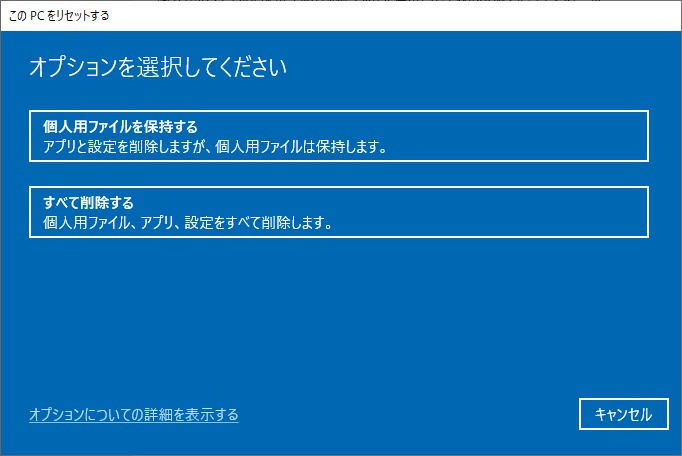
以下、選択肢を選んでいく。詳細は以下を参照。
≪以下は、3(A)、3(B)いずれかを実行。≫
3(A).OSを残したまま、残りのディスクのデータを消去。
「cipher」コマンドでCドライブを完全消去する。詳細は以下を参照。
コマンドプロンプトで以下を実行。(Cドライブの例)
cipher /w:c:
3(B).OS部分も含めてディスクを完全消去。
USBメディア等のPC回復ドライブでPCを起動し、「diskpart」コマンドでCドライブを完全消去する。